华为手机朗读怎么滑动 华为手机语音读屏功能开启教程
日期: 来源:龙城安卓网
华为手机是当今市场上备受瞩目的智能手机品牌之一,随着科技的不断进步,华为手机的功能也越来越多样化。其中华为手机朗读和语音读屏功能备受用户青睐。这一功能的开启可以帮助用户实现手机屏幕内容的语音播放,极大地方便了那些视觉障碍或不方便观看手机屏幕的用户。如何在华为手机上开启朗读和语音读屏功能呢?接下来我们将为您详细介绍。
华为手机语音读屏功能开启教程
方法如下:
1.首先,打开华为手机。点击桌面的“设置”。
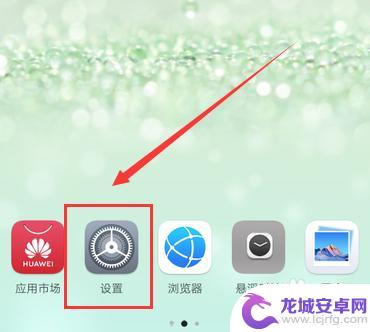
2.设置列表中,点击“智能辅助”。
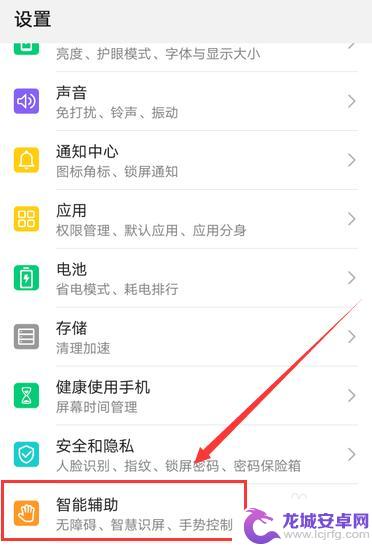
3.智能辅助界面,点击“无障碍”。
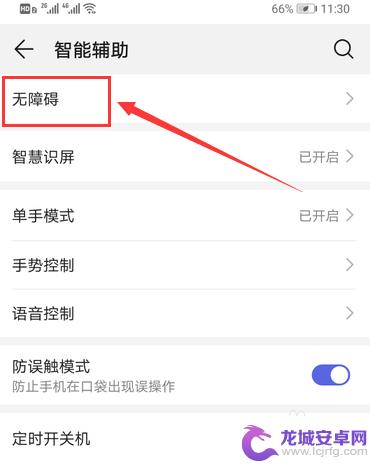
4.无障碍界面,点击“随选朗读”。
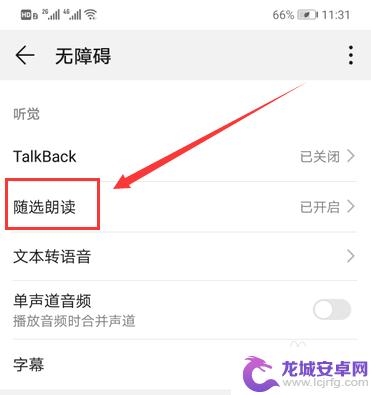
5.随选朗读界面,看到系统默认是关闭的。
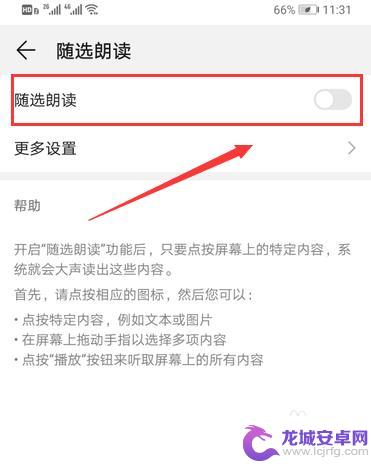
6.然后,将随选朗读右侧的滑动按钮打开即可。随选功能需要监测输入文字和网络等操作。
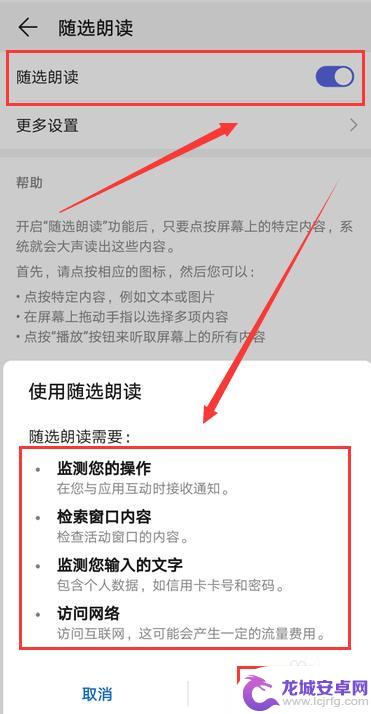
以上就是华为手机朗读怎么滑动的全部内容,如果有不清楚的用户可以根据小编的方法来操作,希望这些操作方法能够帮助到大家。












